DD-WRT instellen als VPN client
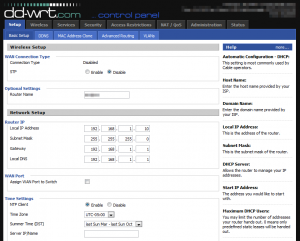 De meeste standaard besturingssystemen of firmware versies die door de fabrikant op routers geïnstalleerd zijn hebben deze VPN functionaliteit niet. Er zijn echter uitzonderingen daarop, op onze pagina VPN router vind je de routers die wel VPN ondersteunen. Dit is de meest ideale oplossing voor mensen die gemakkelijk een VPN verbinding willen maken vanaf hun router.
De meeste standaard besturingssystemen of firmware versies die door de fabrikant op routers geïnstalleerd zijn hebben deze VPN functionaliteit niet. Er zijn echter uitzonderingen daarop, op onze pagina VPN router vind je de routers die wel VPN ondersteunen. Dit is de meest ideale oplossing voor mensen die gemakkelijk een VPN verbinding willen maken vanaf hun router.
Als je toch van plan bent om je eigen router te flashen (nieuwe firmware installeren) zijn er gelukkig voldoende handleidingen te vinden. Op de website van DD-WRT kan je zien of jouw router geschikt is voor het installeren van de firmware.
Op deze pagina vind je de volgende informatie:
Inhoudsopgave
Waarom jouw router als VPN client instellen
Nu vraag je je misschien af wat het nut is van het instellen van jouw router als VPN cliënt. Het antwoord op deze vraag is vrij simpel: zodra je dit doet gaat al jouw internetverkeer vanuit jouw woning over een VPN verbinding. Dit kan bijvoorbeeld erg interessant zijn als jij wilt dat jouw internetprovider niet met je kan meekijken. Ook wanneer je wilt dat geen enkele internetdienst en/of website kan zien welk IP adres van jou is. Als DD-WRT router dus goed staat ingesteld als VPN client, surf je dus anoniem.
Een ander groot voordeel is dat je geografische blokkades kunt omzeilen met apparaten waar normaal gesproken geen VPN verbindingen gemaakt kunnen worden. Denk bijvoorbeeld aan de Chromecast en Apple TV die veel gebruikt worden om films en series te streamen. Omdat je op beide apparaten geen VPN verbinding kunt instellen is het, als je bijvoorbeeld de Amerikaanse Netflix wilt zien, noodzakelijk om de VPN verbinding via de router te laten verlopen. Met DD-WRT als firmware is dat prima mogelijk.
Aan de slag
Dus het volgende heb je nodig als aan de slag wilt gaan met het instellen van je router als vpn cliënt.
- Een VPN account bij een VPN service met ondersteuning van het OpenVPN protocol.
- Een router waar DD-WRT op geïnstalleerd kan worden. Op de de pagina http://www.dd-wrt.com/wiki/index.php/Supported_Devices zie je het overzicht van routers waar de firmware op geïnstalleerd kan worden. Let er trouwens op dat je wel een router hebt met een minimum van 8mb aan tijdelijk geheugen, dit is nodig voor de decryptie van het VPN verkeer.
- Ethernet (utp) kabel
- Een VPN account bij een VPN service, het liefst een service met uitgebreide uitleg over hoe je connectie met de service maakt via DD-WRT. NordVPN is hier een goed voorbeeld van.
DD-WRT installeren op de router
Dit is het meer technische gedeelte van deze uitleg. Als je dit gedaan hebt zijn de vervolgstappen nog gemakkelijker.
- Op de website van DD-WRT zoek je jouw router op en download je het .bin bestand.
- Daarna is het noodzakelijk om een 30/30/30 reset uit te voeren op de router. Dit houdt in dat je de reset knop 30 seconden ingedrukt houdt met de stroom er nog op, vervolgens trek je de stekker uit het stopcontact terwijl je de reset knop ingedrukt houdt, na 30 seconden stop je de stekker weer in het stopcontact terwijl je nog steeds de resetknop ingedrukt houdt.
- Vervolgens verbind je jouw computer met de router door middel van de utp kabel. Ga in je browser naar het inlogscherm van je router, het adres hiervan vindt je in de gebruikershandleiding van jou router.
- Daarna zoek je de mogelijkheid tot een firmware upgrade op in je router software. Meestal staat dit ergens bij systeem.
- Daar kun je het .bin bestand dat je van de DD-WRT hebt gedownload uploaden naar je router. Vervolgens klik je op upgrade of iets soortgelijks en wacht je tot de router vanzelf opnieuw opstart.
- Nu is het belangrijk om nogmaals stap 2 uit te voeren, de 30/30/30 reset.
- Login op je router met de gebruikersnaam en wachtwoord admin & admin. Je bent nu in DD-WRT en kunt direct je netwerk een naam en wachtwoord geven.
Instellen van VPN verbinding op DD-WRT
Nu heb je het moeilijkste deel van dit stappenplan gevolgd. Nu is het tijd om daadwerkelijk de verbinding tussen jouw DD-WRT router en de VPN service van je keuze te maken.
Het instellen van de VPN verbinding is op de meeste punten voor elke provider gelijk. Toch zijn er kleine verschillen per provider tijdens het instellen, met name service relevante informatie zoals de server waar je mee wilt verbinden.
Eigen handleiding van VPN providers
Er zijn ook VPN providers die een exacte handleidingen beschikbaar hebben gesteld die uitlegt hoe je de verbinding goed instelt in je router specifiek voor hun dienst. Als deze voorhanden is raden we altijd die te gebruiken.
De in onze ogen goede VPN provider NordVPN heeft een perfecte handleiding om de DD-WRT router goed in te stellen met hun service. Deze handleiding vind je via onderstaande knop:
Handleiding NordVPN met DD-WRT
Andere providers die ook zo een gids aanbieden zijn bijvoorbeeld het eerder genoemde NordVPN, PIA, Surfshark en nog een aantal.
Zelf de router instellen stappenplan
- Login op op je router en ga naar “Setup” en dan “Basic Setup”.
- Vervolgens vul je onder het kopje “Network Address Server Setting (DHCP) de dns adressen in van jouw vpn provider. Daarna sla je de nieuwe instellingen op.
- Vervolgens schakel je voor de zekerheid ipv6 uit onder het gelijknamige kopje. Bij ipv6 willen er nog wel eens IP leaks voorkomen namelijk.
- Daarna en ga naar “Services” en daarna naar “VPN”. Vervolgens schakel vind je “Start OpenVPN Client” in, dit doe je door enable aan te klikken. Je krijgt dan dit scherm.
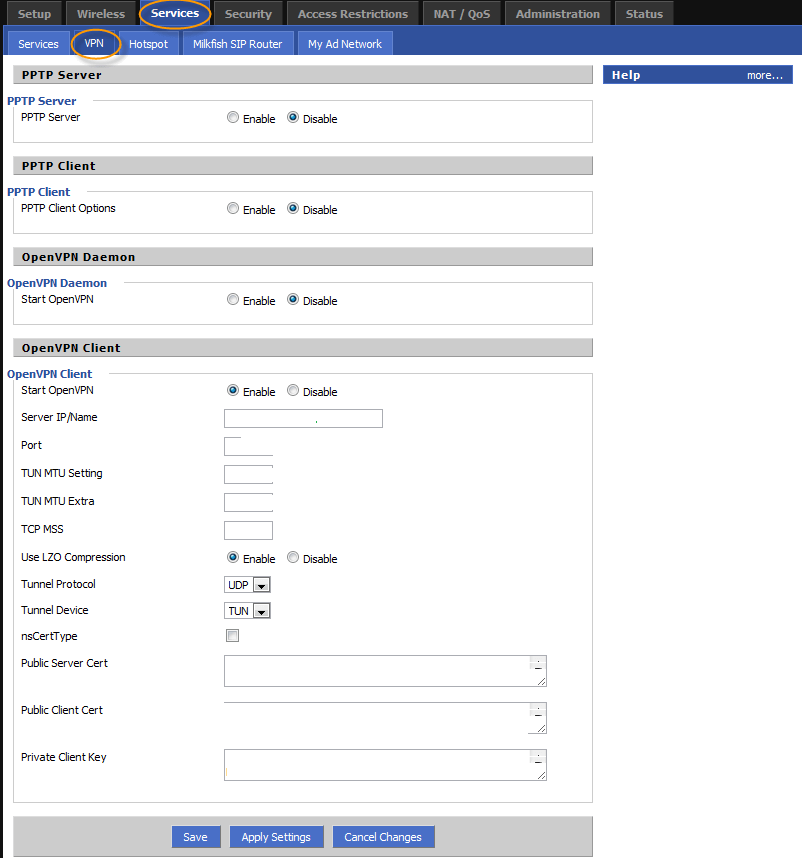
- Vervolgens vul je jouw account gegevens in die je van jouw vpn provider hebt ontvangen. Dit zijn onder andere je login naam en wachtwoord. Maar ook de server die je wilt gaan gebruiken, welk protocol gebruikt kan worden.
- Ook zal je de inhoud van je certificaat van de server die je wilt gaan gebruiken moeten kopiëren in een tekstvlak.
- En ook de inhoud van de key file die je van jouw VPN provider hebt gekregen zal in en teksvlak geplakt moeten worden.
- Als je daarna de instellingen opslaat en toepast zul er verbinding gemaakt worden naar de server die je gekozen hebt. Je kunt controleren of de verbinding werkt door naar “Status” te gaan en vervolgens op het “OpenVPN” kopje te klikken.
Conclusie VPN instellen op DD-WRT
Wanneer je al jouw internetverkeer vanuit huis via een VPN server wilt laten verlopen is DD-WRT echt een fantastische optie om dit bereiken. Bedenk wel dat er enige licht technische handeling aan te pas komen. Maar door de goede uitleg zijn die relatief eenvoudig uit te voeren.


Beste,
Wij hebben thuis een mesh wifi netwerk waarvoor ik een VPN client router wil plaatsen. De router zelf hoeft dus geen wifi te ondersteunen. Tevens bezit ik een TIgerVPN account. Wij streamen wel veel dus ik begrijp dat rekenkracht belangrijk is.
Hoe we dan vanuit de router naar de verschillende VPN server locaties kunnen switchen is mij niet geheel duidelijk.
Welke (pre-)flash router is voor deze taak het meest geschikt?
Groet
Op onze pagina met VPN routers vind je de meest geschikte VPN routers voor jouw doel.
mijn router, de Engenius ECB300, support niet de DDRT software. Is er een andere mogelijkheid om alsnog een VPN te krijgen?
Je kunt op elk apparaat waarop je de VPN verbinding wilt gebruiken de VPN software van jouw gekozen aanbieder installeren.
Hallo,
Ik gebruik NordVPN (dankzij dit artikel) nu al een aantal maanden naarvolle tevredenheid. DD-WRT werkt zeer goed in combinatie met NordVPN en ook het configureren voor een relatieve noob als ik was zeker te doen.
Binnenkort ga ik op vakantie en wil echter ook mijn router gebruiken als VPN server (connectie van mijn PC/smartphone naar mijn router, zodat ik gebruik kan maken van mijn interne data). Ik heb dit werkend, echter enkel alleen als ik de VPN server (NordVPN) uitzet. Het lijkt erop dat de VPN verbinding die ik naar de router wil opzetten wordt opgebouwd via de reeds bestaande VPN tunnel naar NordVPN – wat natuurlijk niet kan.
Ik heb al wat gezocht her en der en de term ‘Policy based routing’ komt om de hoek kijken. En dan gaat het mij te ver….
Is hier een (makkelijk) antwoord op te geven hoe dit samen werkend te krijgen?
Leuk om te horen dat dit artikel je geholpen heeft. Het policy based routing gaat ons ook boven de pet. Wat je wel kunt doen bij NordVPN is een dedicated ip aanvragen. Op die manier moet het wel mogelijk zijn om te bereiken wat jij wilt.